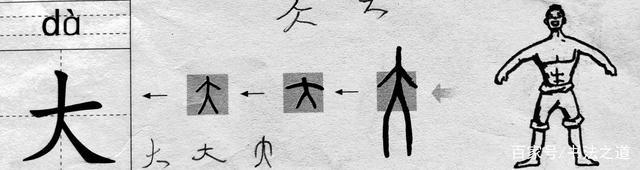启动任务管理器并切换到“ 启动”选项卡时,请注意,“启动列表”“ 上次BIOS时间”顶部还有一个额外的条目。在这篇文章中,我们将讨论什么是Last BIOS time,您可以在任务管理器中看到它,以及是否可以减少或减少BIOS Time。但是,在继续之前,您应该有一台装有UEFI固件的计算机才能进行此工作。如果您具有BIOS,并且您看到上次BIOS时间为零,那么您并不孤单。我们也将讨论这一点。
什么是任务管理器中的上次BIOS时间
在这篇文章中,我们将讨论以下主题:
- 什么是上次BIOS时间?
- 如何检查BIOS的启动时间?
- 为什么上次BIOS时间为零或丢失?
- 您可以在Windows 10中减少或减少BIOS时间(如果过长)吗?
只是让您应该知道BIOS时间并不是新的–并非所有时间都启用。
1]什么是上次BIOS时间?
从技术上讲,这是UEFI(BIOS)初始化(POST)硬件并移交给Boot进程以最终启动Windows Boot所花费的时间。这是按下电源按钮到看到带有这些圆点的Windows徽标之间的时间。按下电源按钮时,首先加载的是UEFI,该设备检查以下内容:
- 如果连接的硬件设备运行正常
- 找出引导设备的位置,并根据BIOS中设置的顺序为引导设备池化。
- 快速启动延迟时间等。
这里重要的是连接的硬件有多快。每个组件将花费自己的时间进行初始化,并且花费的时间越长,最后BIOS时间就越长。因此,例如,如果您所有的存储设备都是SSD,则与混合配置或纯HDD配置相比,它们将花费更少的时间。这同样适用于图形卡,内存等。
2]如何检查BIOS的启动时间?
- 按Ctrl Shift Eac打开任务管理器
- 切换到启动选项卡
- 在列出所有启动应用程序的表格上方的左侧,应该有一个最后BIOS时间以及以秒为单位的时间条目。
3]为什么我的上次BIOS时间为零或丢失?

如果您看到上次BIOS时间设置为零,则并不意味着您拥有一台超级强大的PC,它可以立即打开。这是在运行BIOS的PC上发生的,因为上次BIOS时间似乎仅适用于UEFI。您可以尝试一件事。如果您有任何跳过POST检查的内容,请尝试将其禁用。您需要在GPT分区驱动器上安装Windows的UEFI才能使它工作。坦白地说,这不是一个突出的功能,而且我敢肯定,只要您更改硬件,便会拥有它。
3]是否可以减少或减少Windows 10中的上次BIOS时间(如果过长)?
如果时间太麻烦了,并且您想让BIOS时间最少,那么有一种方法可以减少时间。这些是建议,可能会有所帮助,但最终取决于硬件。
- 如果可以选择,请切换到UEFI模式。
- 确保将驱动器(作为操作系统)连接到第一个SATA端口。无论如何,UEFI都会首先关注这个地方。
- 如果不是全部,请使用Windows的SSD。我有一个适用于Windows的SSD,它在启动时间上有很大的不同。
- 将OS驱动器设置为第一个引导驱动器。否则,UEFI将花费时间轮询引导顺序的建议位置。
- 禁用在UEFI或BIOS中不使用的任何内容。由于所有有关硬件初始化的信息,如果不使用它,最好禁用它。
- 如果您的主板支持它,并且您有SSD,则从IDE模式切换到AHCI模式。
- 启用快速启动并将快速启动延迟设置为零秒。唯一的问题是它将跳过POST完成的许多检查,这可能不是一个好主意。
- GPU还需要时间来初始化,因此您可以切换到板载GPU并检查时间差。
因此,实际上删除所有会减慢硬件初始化速度或启用或升级速度的部件。这是您应该知道的一件事。如果从BIOS切换到UEFI,则可能无法启动。当BIOS使用MBR,UEFI使用GPT。一些基于UEFI的主板具有故障保护方法。每次启动计算机时,他们都会检查磁盘是否具有MBR或GPT。如果找不到GPT,他们会切换模式以支持MBR。如果您的主板没有此功能,则应将磁盘从MBR转换为GPT。
最后,我会说一件事。如果您的计算机在5到15秒钟内启动,就可以了。上次BIOS时间仅是一个数字,它取决于您的硬件配置。您可以通过更改硬件设置将其改进几秒钟,但这并不重要。
,